1. 交互界面(UI)¶
1.1 首页UI(节点)¶
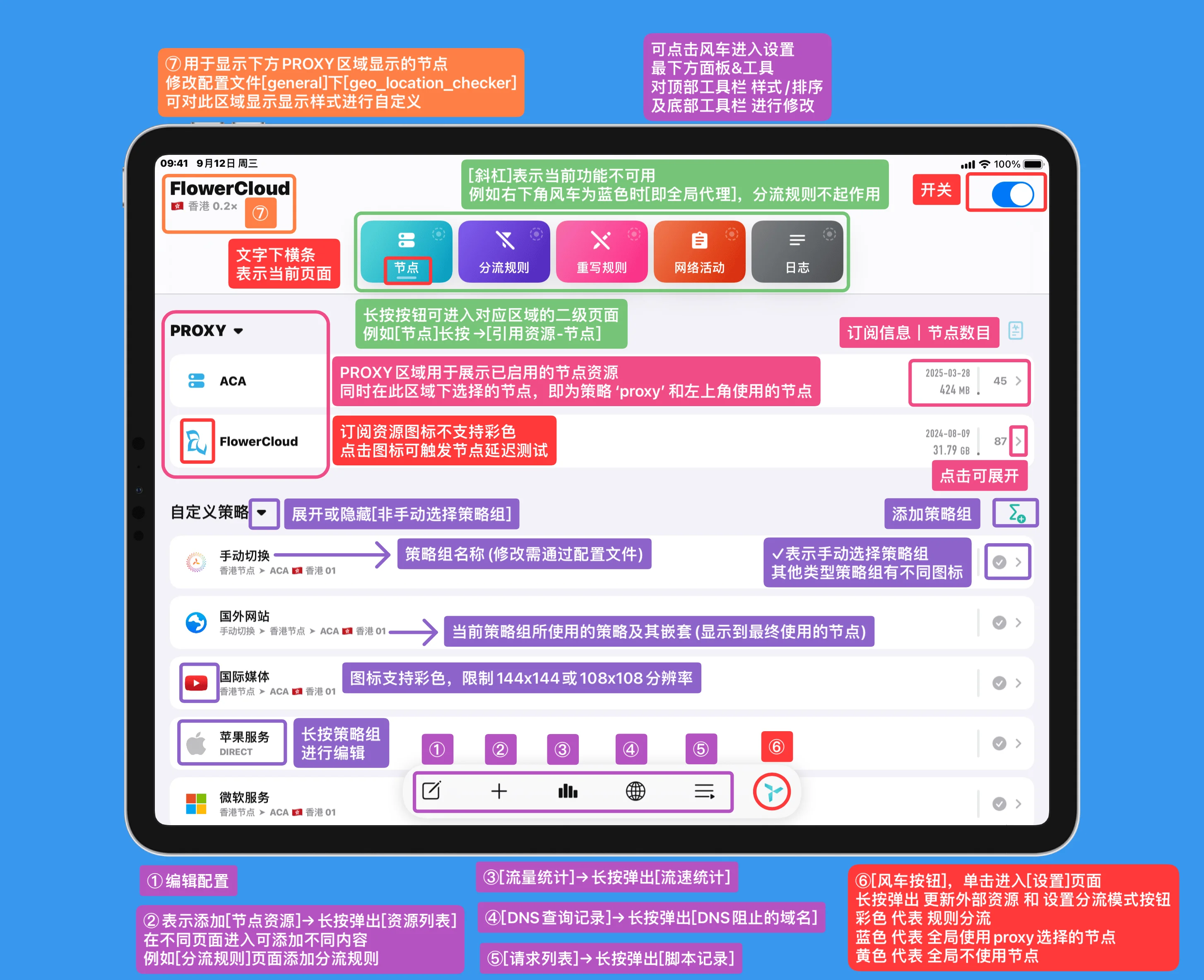
1.1.1 「风车」按钮¶
单击「风车」按钮进入「设置」页面
长按「风车」按钮,进入设置分流模式与资源更新界面
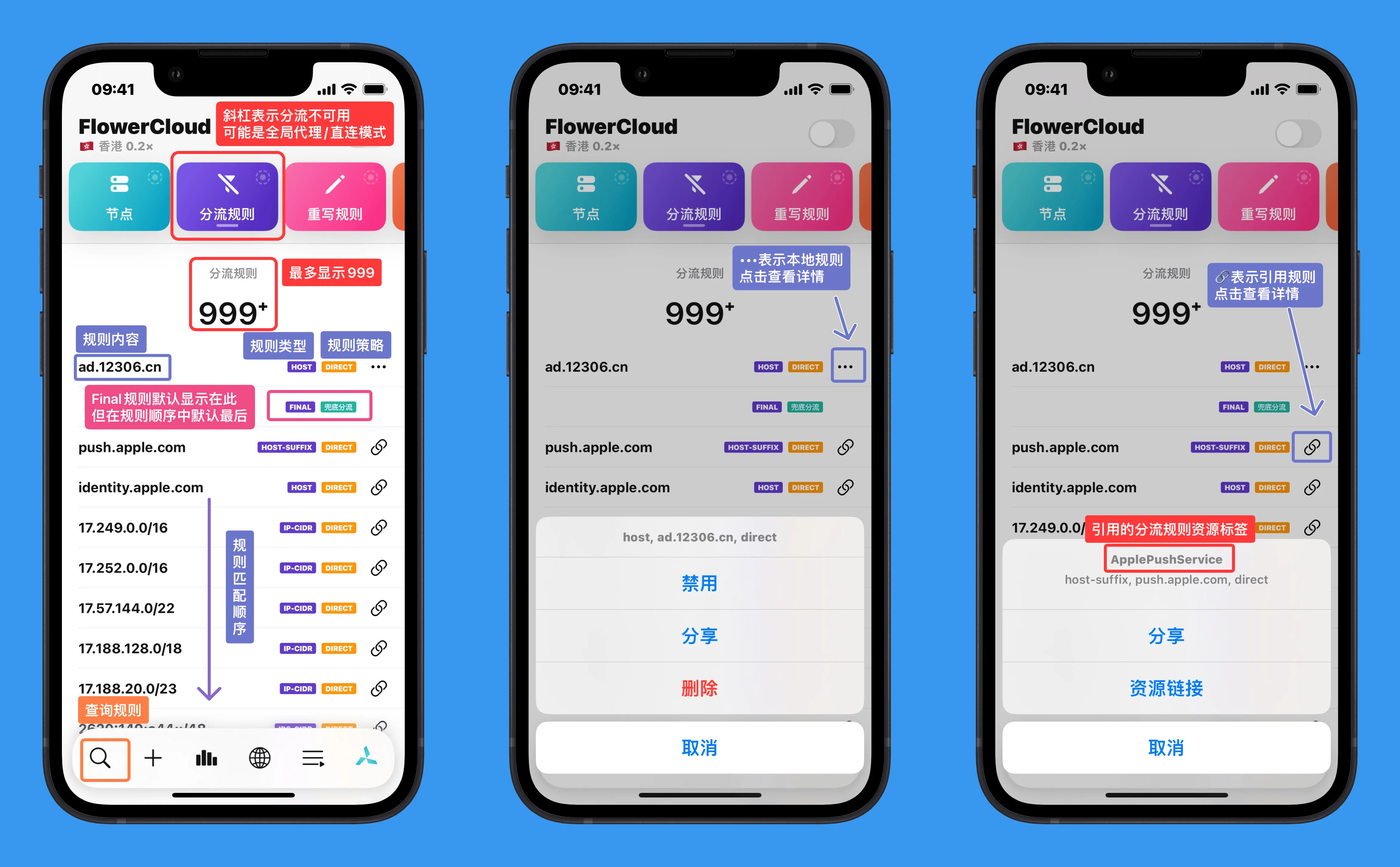
设置分流模式
- 蓝绿色风车:全部代理,即所有请求均使用PROXY选择的节点访问
- 纯黄色风车:全部直连,即所有请均不使用节点访问
- 三色风车:规则模式,由分流规则及所有策略(内置以及自定义策略)共同決定是否通过节点以及通过什么节点访问。
资源更新
- 点击🔁圆形按钮更新所有外部资源,包括节点、分流、重写及其引用的脚本
- 如果只需要更新节点或重写,可以进入设置-分流/重写-资源规则,对指定的资源左滑,点击🔁单独更新;或点击右上角全部更新
- 如果需要更新重写内的脚本,可以左滑指定重写资源,点击「🔍」→「全部更新」

警告
当左上角出现红色🔺警告时,表示有资源出现问题,可能是引用了错误的资源或不符合QX的资源格式,点击该🔺警告按钮,即可查看出现问题的资源。
1.1.2 节点 GEO 信息显示¶
左上角的节点显示区域,可以修改配置文件(点左下角的编辑),修改geo_location_checker参数,可以显示不同样式的信息
例如:
-
disabled表示关闭; -
#或;或//表示注释,即起说明作用或者不生效,删除则表示启用,注意不要同时启用两个geo_location_checker

以下是搜集的geo_location_checker
1.2 网络活动¶
顶部4个按钮分别代表:
TCP请求、UDP请求、DNS组织域名、脚本记录
其中 TCP、UDP 请求 为深色时 表示展示当前请求
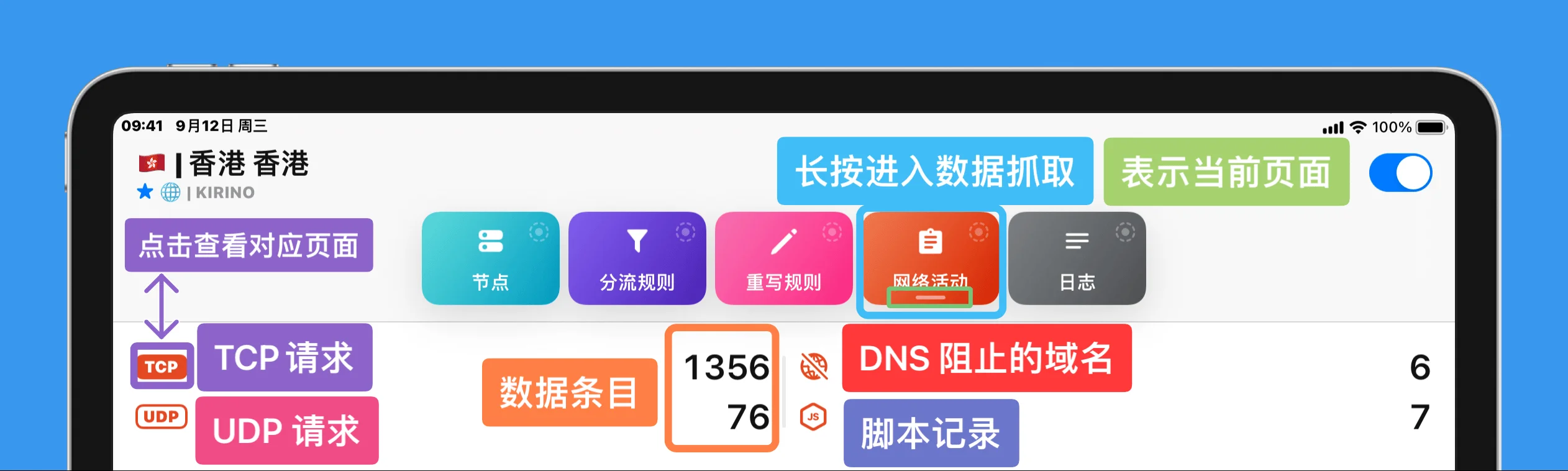
1.2.1 TCP 请求¶
- 主要UI
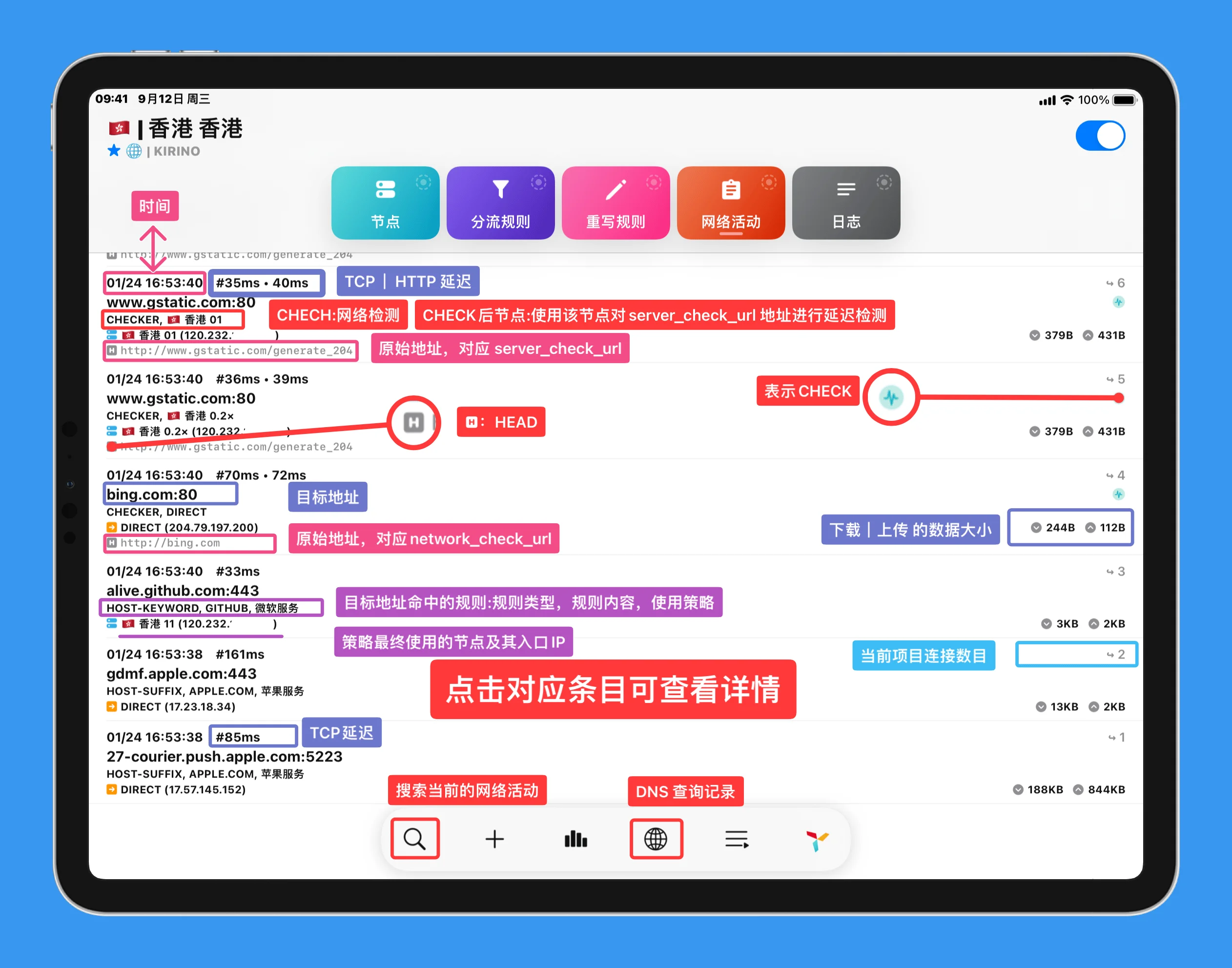
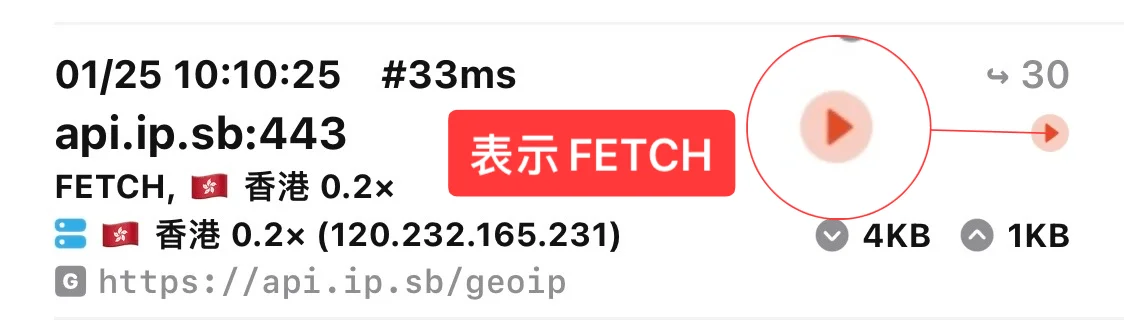
- 详细信息
点击对应条目,可查看主机名、命中的规则&使用策略、分流走向、流量大小、使用节点信息、重写修改等
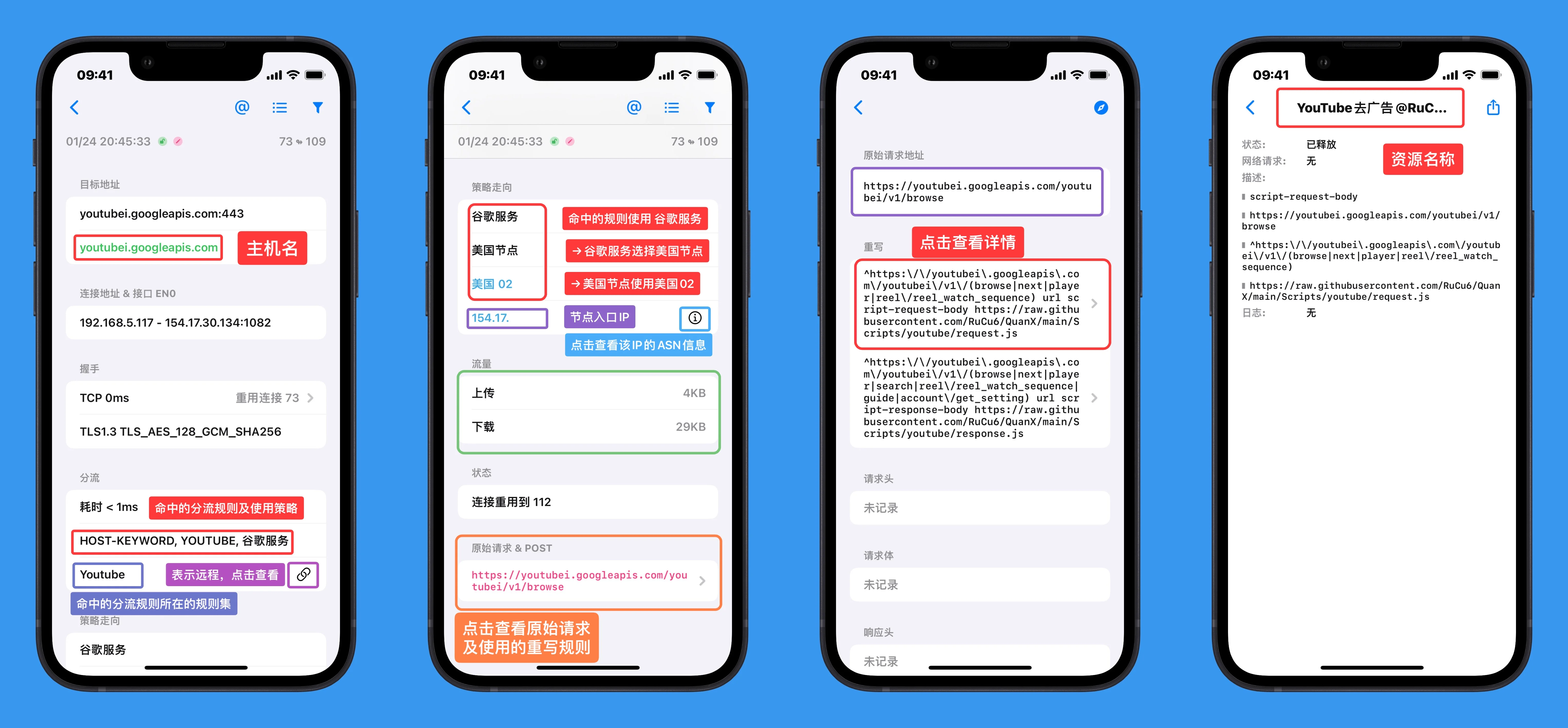
在网络活动中,点击某条具体的记录时,也可通过右上角的漏斗图标,快捷添加单条分流规则
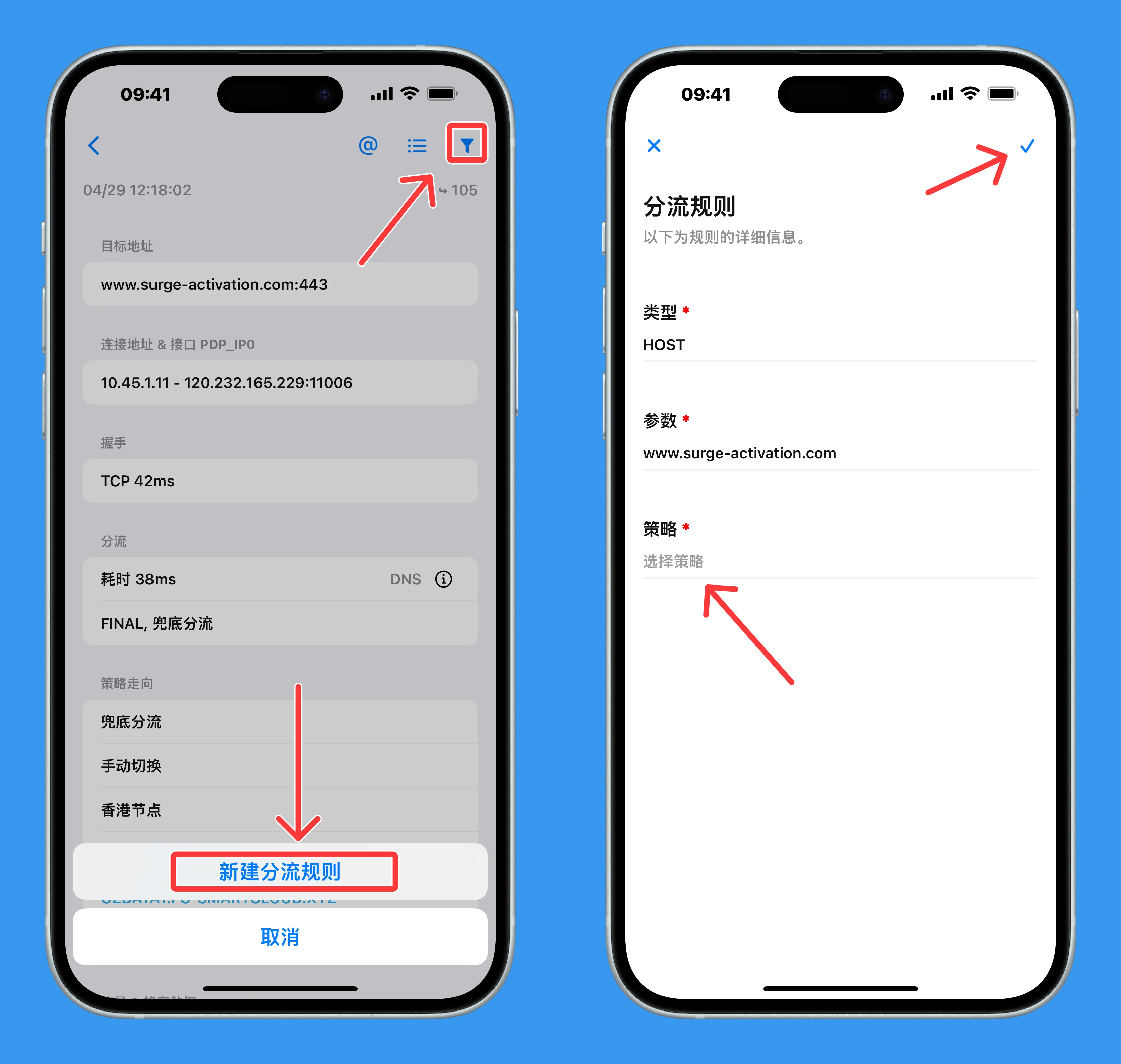
- DNS 错误
当遇见DNS查询不到的域名时,会有如下 🌐N/A 显示,且右侧没有红🔒
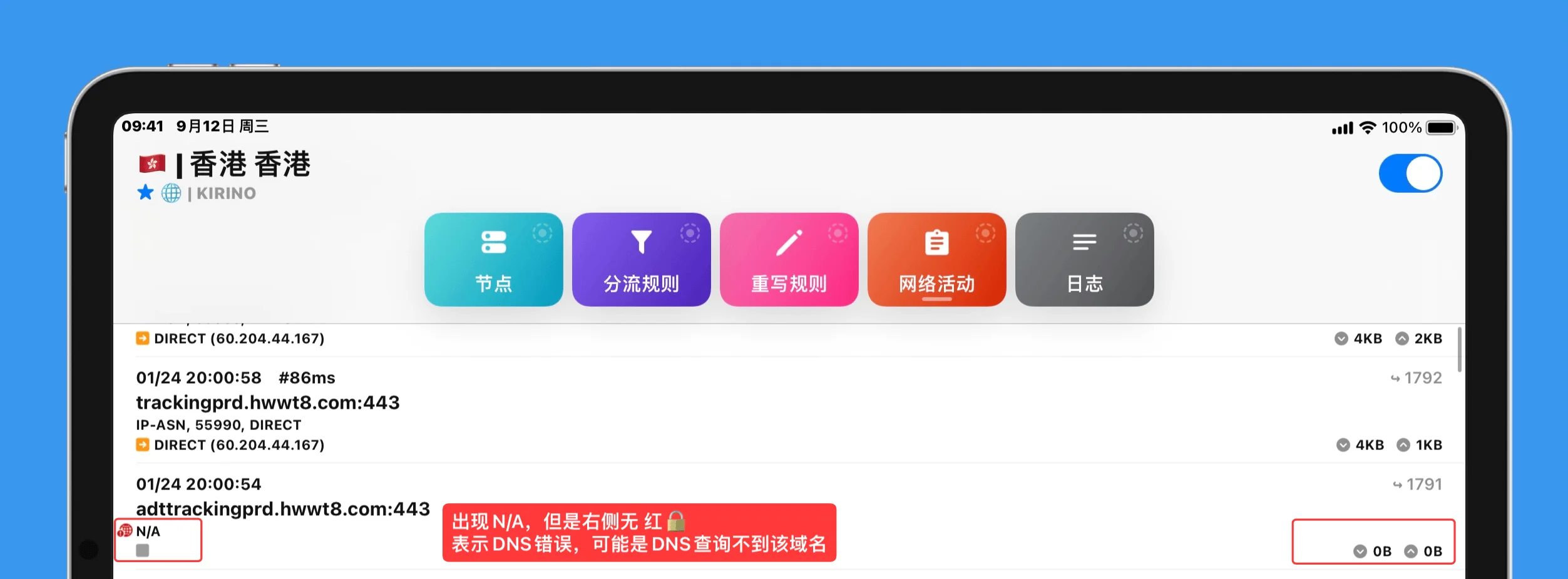
- MitM
MitM成功会有绿🔒
使用重写对请求进行修改,会有红🖊

- MitM 失败
当遇见MitM失败时,会有如下 N/A 显示,且右侧有红🔒
此时建议查询是对应的主机名,如果波及正常域名,建议查询对应的重写资源并将其关闭
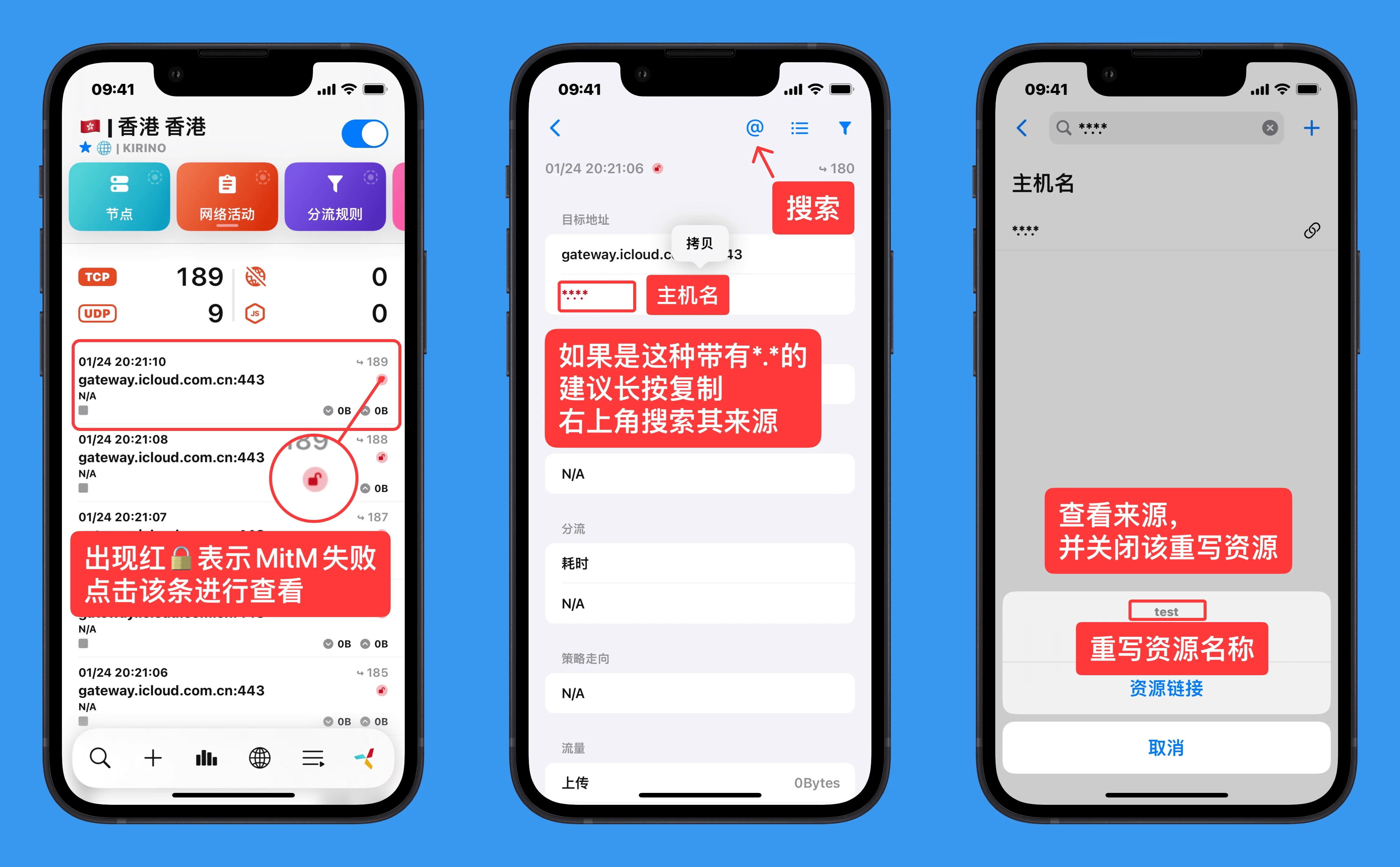
1.2.2 UDP 请求¶
- 主要UI
PORT,BLOCK 通常是 UDP相关设置 导致
例如 用来阻止 油管 HTTP/3 请求的 udp_drop_list=443,使其回退至可以被 MitM 的请求,用于去广告
其余细节参考 TCP 请求

1.2.3 搜索请求¶
点击左下角🔍即可对请求数据进行筛选或搜索
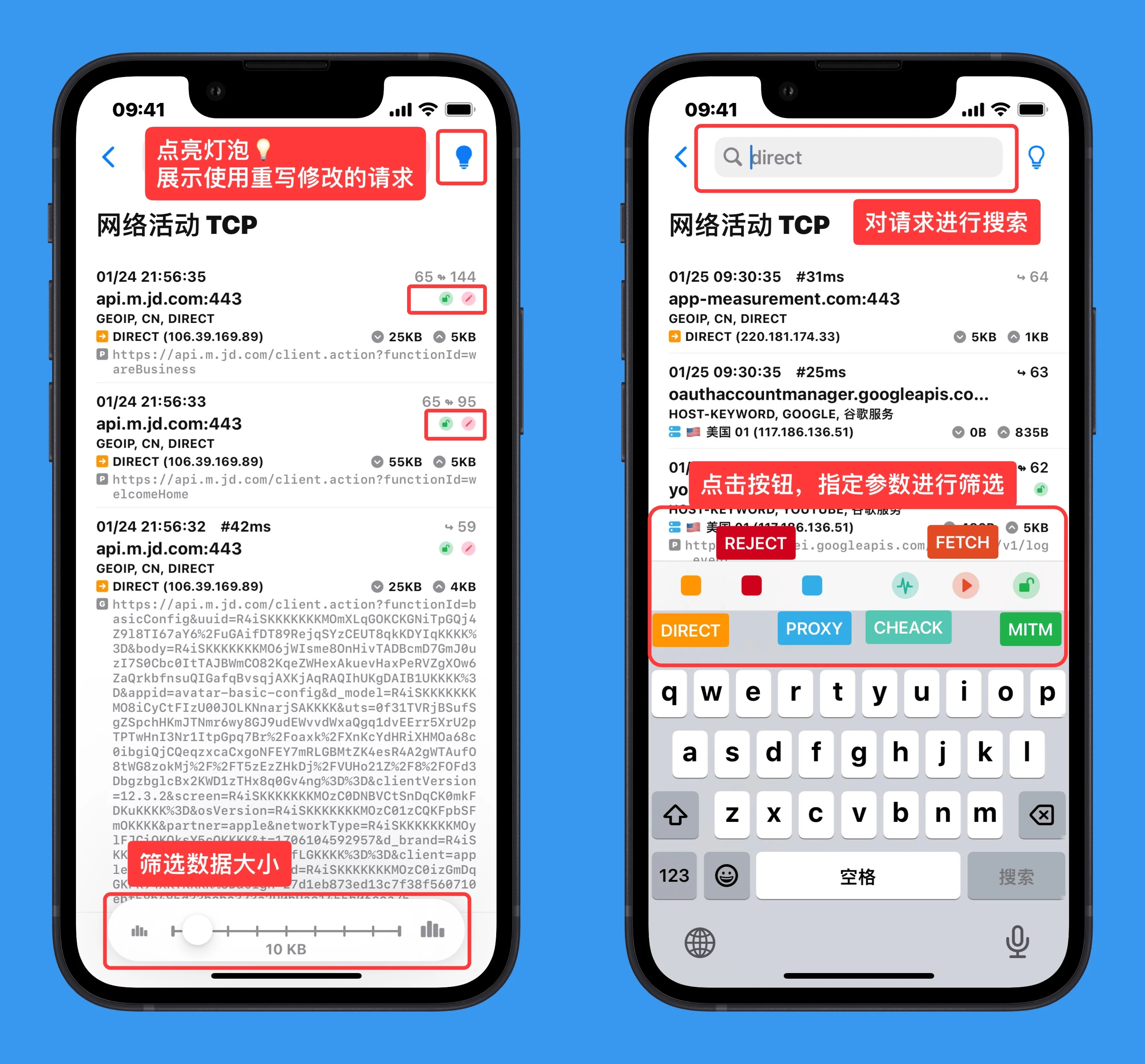
1.2.4 脚本记录¶
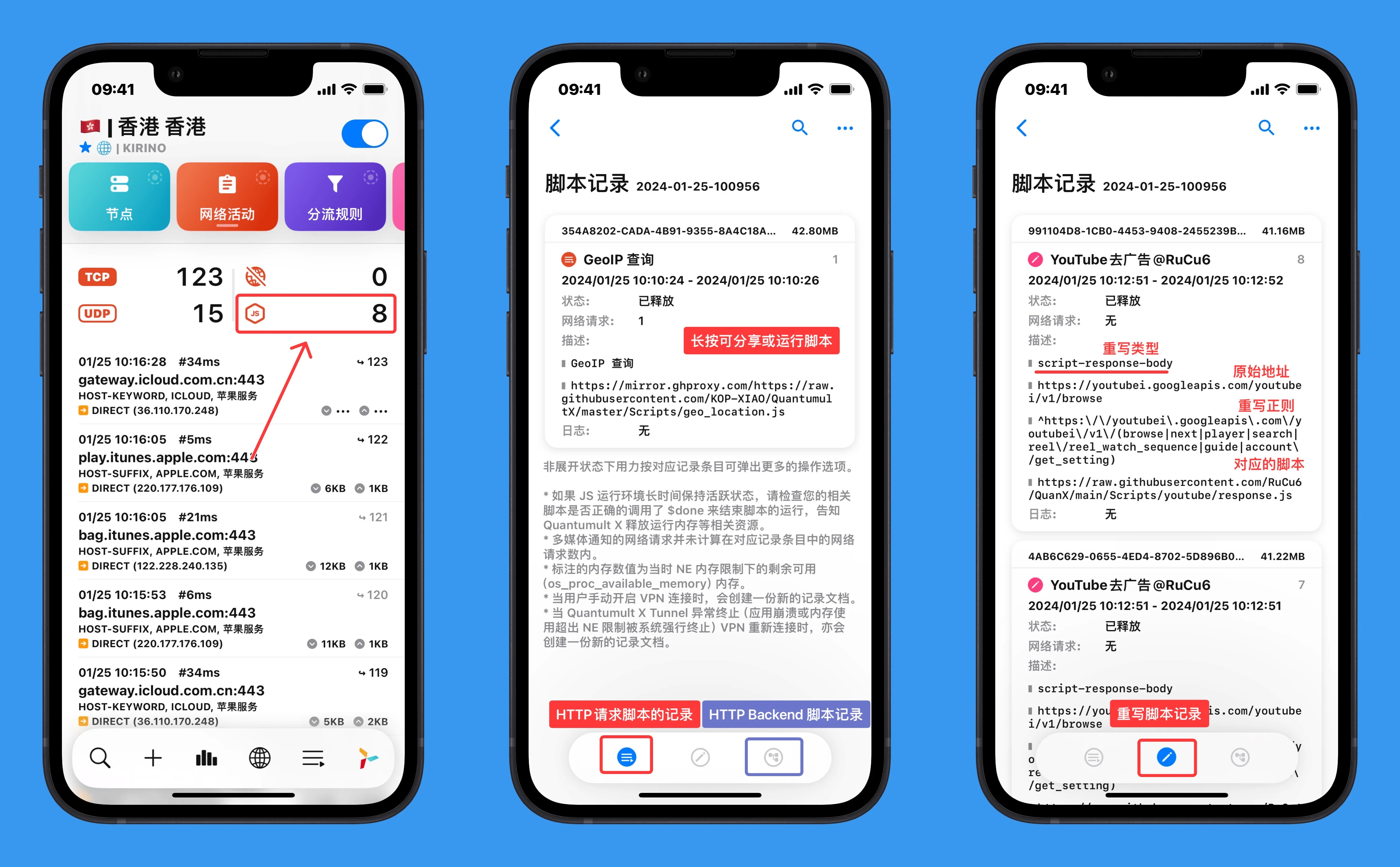
1.2.5 DNS 查询记录¶
点击下方 「🌐DNS 查询记录」按钮 即可查看
长按该按钮即可弹出 「DNS阻止的域名」
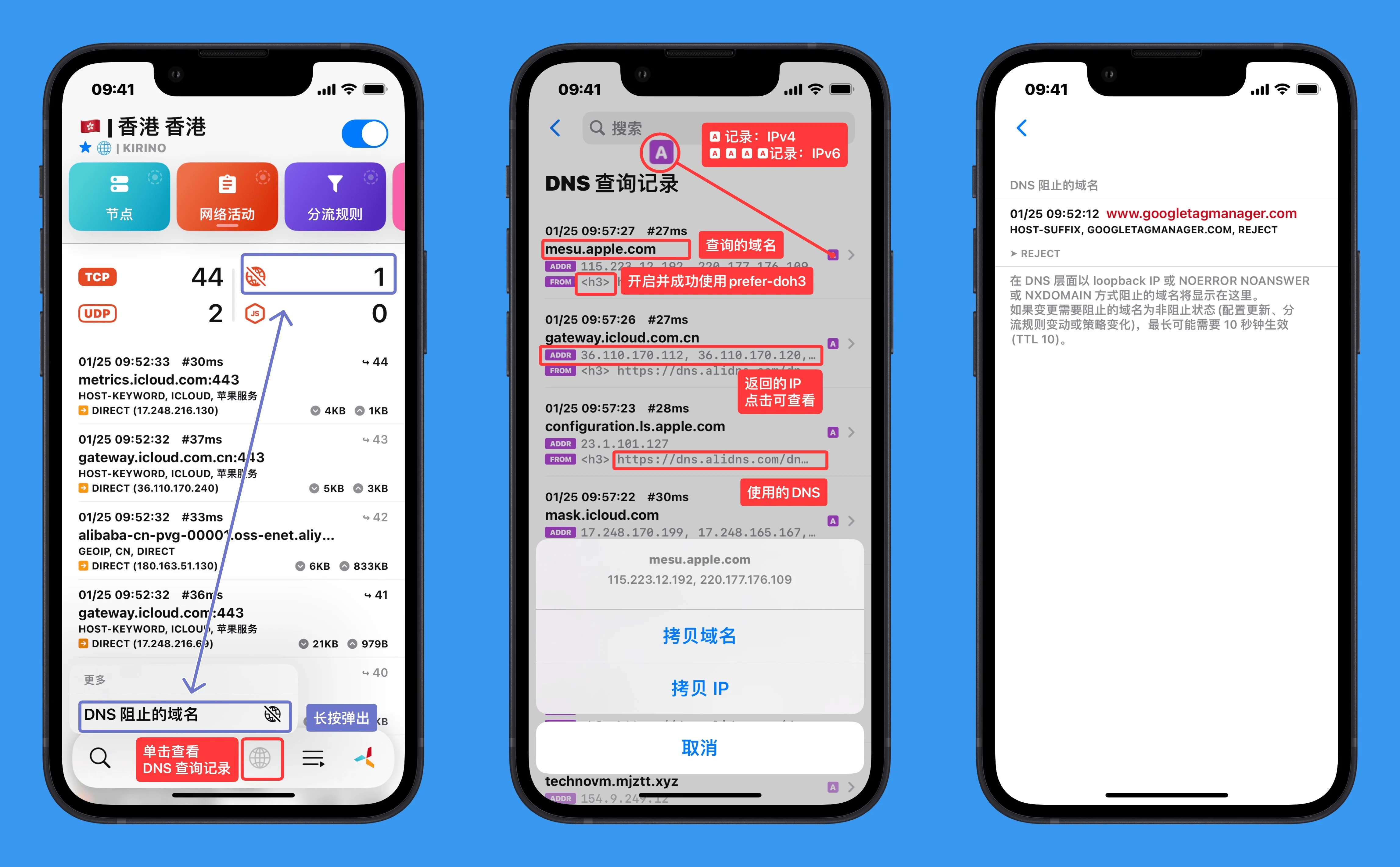
1.3 分流规则¶
见后文规则系统
1.4 重写规则¶
1.5 流量统计 & 流速统计¶
1.5.1 流量统计¶
点击底部「流量统计」按钮,查看本次启动VPN后使用的总流量统计及各节点流量统计;
点击底部右侧按钮,可切换至流速统计
点击右上角按钮,查看已完成的流量统计及各请求流量统计
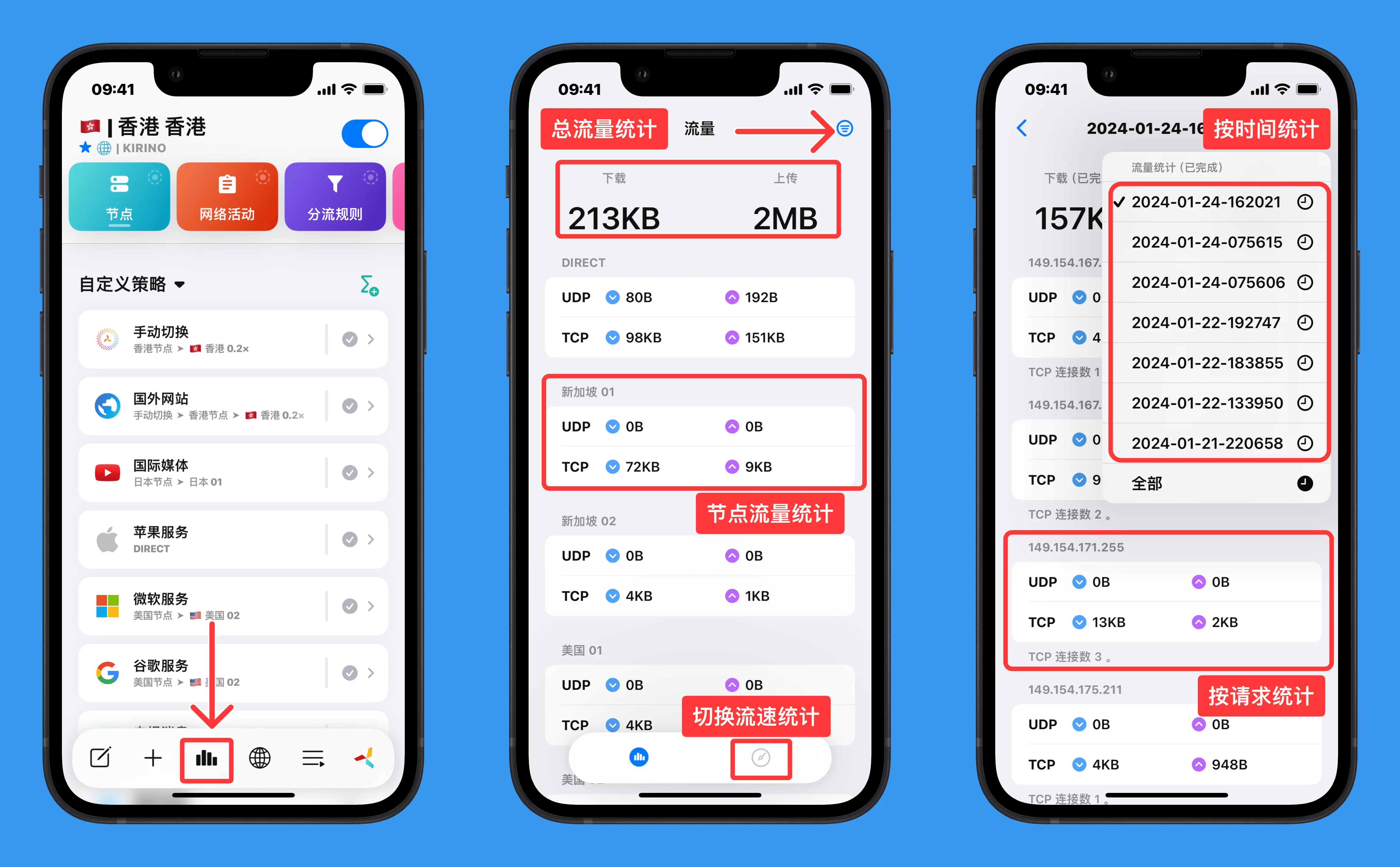
1.5.2 流速统计¶
长按底部「流量统计」按钮,查看本次启动VPN后的使用时间及各节点实时流速及最大流速;

1.6 调整UI¶
点击右下角「风车」→ 进入最下方「面板&工具栏」调整
注意
部分UI设置在iPadOS上不可用
- 可对 首页顶部按钮进行排序
- 面板样式可进行调整
- 页面样式可进行调整
- 底部工具栏按钮&样式可进行调整
1.6.1 调整图标¶
![]()
- 长按策略组/节点资源 → 图标
- QX节点资源区域的图标只支持单色,策略组区域支持彩色;
- 图标分辨率限制144x144、108x108;
- 修改配置文件的
img-url即可自定义图标 - 点此查看图标集